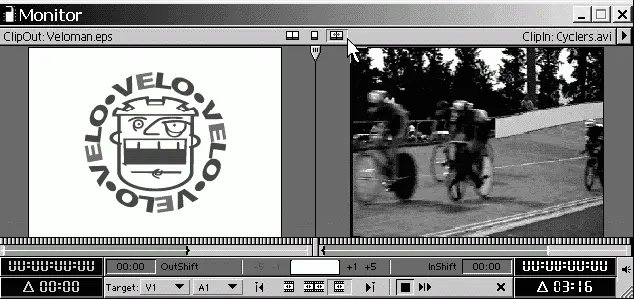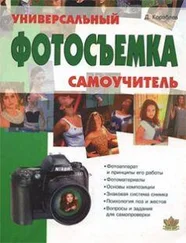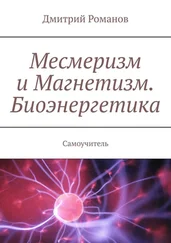Область Source(Источник) окна Monitor(Монитор), предназначенная для исходных клипов из окна Project(Проект), содержит нижеперечисленные элементы (рис. 1.31).

Рис. 1.31. Панель инструментов области Source
♦ Clip(Клип) – поле со списком, в котором выбирается для просмотра в окне тот или иной исходный клип, помещенный в область Source(Источник) из окна Project(Проект).
♦ Marker Menu(Меню маркеров) – служит для установки, навигации и удаления маркеров клипов.
♦ Mark In(Пометить входным маркером) – устанавливает входной маркер клипа на текущий кадр.
♦ Mark Out(Пометить выходным маркером) – устанавливает выходной маркер клипа на текущий кадр.
♦ Insert(Вставить) – вставляет фрагмент клипа, выделенный входным и выходным маркерами, в фильм на место линии редактирования со сдвигом оставшейся части фильма вправо на промежуток времени длительности фрагмента (см. разд. 4.4).
♦ Overlay(Наложить) – вставляет фрагмент клипа, выделенный входным и выходным маркерами, в фильм на место линии редактирования с заменой соответствующей части фильма без изменения его общей длительности (см. разд. 4.4).
Область Program(Программа) окна Monitor(Монитор) применяется для просмотра редактируемых фильмов (рис. 1.32).

Рис. 1.32. Панель инструментов области Program
♦ Select Video Target(Выбор рабочего видеотрека) – раскрывающийся список с треками окна Timeline(Монтаж) для выбора рабочего видеотрека.
♦ Select Audio Target(Выбор рабочего аудиотрека) – раскрывающийся список с треками окна Timeline(Монтаж) для выбора рабочего аудиотрека.
♦ Marker Menu(Меню маркеров) – служит для установки, навигации и удаления маркеров монтажа.
♦ Mark In(Пометить входным маркером) – устанавливает входной маркер монтажа на текущий кадр фильма.
♦ Mark Out(Пометить выходным маркером) – устанавливает выходной маркер монтажа на текущий кадр фильма.
♦ Lift(Поднять) – удаляет из фильма фрагмент, выделенный входным и выходным маркерами без изменения общей длительности фильма.
♦ Extract(Сжать) – удаляет из фильма фрагмент, выделенный входным и выходным маркерами, сдвигая оставшуюся часть фильма влево на промежуток времени длительности удаленного фрагмента.
♦ Previous Edit(Предыдущая правка) – переводит текущий кадр (т. е. линию редактирования в окне Timeline(Монтаж)) на ближайшее слева место прошлого редактирования.
♦ Next Edit(Следующая правка) – переводит текущий кадр (т. е. линию редактирования в окне Timeline(Монтаж)) на ближайшее справа место прошлого редактирования.
♦ Add Default Transition(Применить переход по умолчанию) – вставляет переход по умолчанию на трек переходов в место текущего кадра.
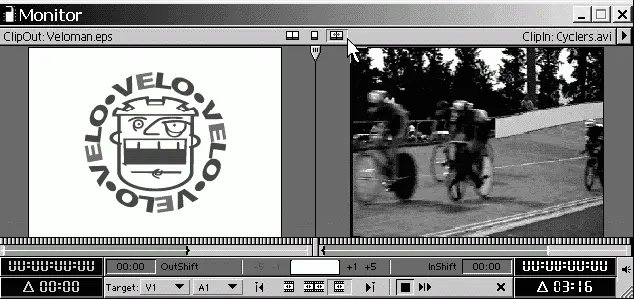
Рис. 1.33. Окно Monitorв режиме тримминга
Окно Monitor(Монитор) в состоянии Trim Mode(Режим тримминга) (рис. 1.33) служит для редактирования стыка двух клипов различными методами. В этом режиме Monitor(Монитор) показывает два кадра, образующих стык клипов: слева – последний кадр левого клипа, а справа – первый кадр правого клипа. Помимо разобранных элементов управления для области Program(Программа) панель инструментов окна Monitor(Монитор) имеет несколько дополнительных специфических кнопок:
♦ Select Video Target(Выбор рабочего видеотрека);
♦ Select Audio Target(Выбор рабочего аудиотрека);
♦ Previous Edit(Предыдущая правка);
♦ Set Focus Left(Установить фокус слева) – выделяет для редактирования левый от стыка клип, включая режим монтажа со сдвигом (ripple edit);
♦ Set Focus Both(Установить фокус на обе области) – выделяет кадры обоих клипов, включая режим монтажа с совмещением (rolling edit, см. разд. 4.3.8);
♦ Set Focus Right(Установить фокус справа) – выделяет для редактирования правый от стыка клип, включая режим монтажа со сдвигом (ripple edit);
♦ Next Edit(Следующая правка);
♦ Stop(Стоп) – останавливает воспроизведение фильма;
♦ Play Edit(Проиграть правку) – воспроизводит участок фильма, состоящий из двух клипов, стык между которыми редактируется в режиме тримминга;
Читать дальше